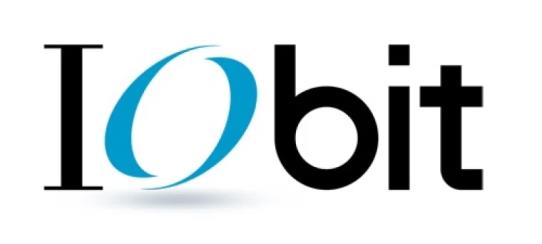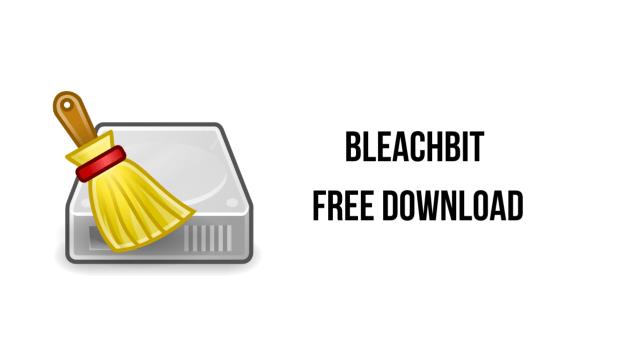Pokud se váš počítač náhle zdá být pomalejší, vaše první myšlenka může být, že RAM je příliš malá nebo že se nakazil virem. Počítač se však mohl jednoduše zaplnit nevyžádanými soubory a dalšími nepotřebnými věcmi, které zpomalují jeho výkon.

Nevyžádané soubory se samy neoznamují a záměrně nepoškozují systém, ale zůstávají v prohlížečích, souborech a aplikacích a ucpávají vaši pracovní paměť. To je důvod, proč uživatelé potřebují najít a odstranit tyto soubory, a to je to, co čističe PC dělají.
V tomto článku se podíváme na některé z nejlepších bezplatných čističů PC pro počítače Mac a Windows.
Nejlepší bezplatné čističe Windows PC
Většina čističů počítačů přichází s řadou funkcí, které pracují ruku v ruce na optimalizaci výkonu vašeho počítače. Oni mohou:
- Odstraňte nevyžádané soubory, abyste zabránili zatížení paměti RAM.
- Smažte stará, zastaralá nastavení, která systém uložil, abyste zabránili jejich rušení s programy.
- Odstraňte nepoužívané programy, abyste ušetřili místo na pevném disku.
- Zajistěte rychlejší spouštění deaktivací některých systémových aplikací, které se automaticky spouštějí, jakmile se systém zapne.
Většina čističů PC nabízí základní funkce zdarma, zatímco jiné se odemykají nákupem nebo poplatkem za předplatné.
1. Čistič CC

CC Cleaner je možná nejpopulárnější freemium čistič PC pro systémy Windows.
Ve svém jádru software analyzuje váš počítač a navrhuje rychlá řešení, která můžete provést pro optimalizaci výkonu vašeho systému. Lze jej nastavit tak, aby procházel různé typy souborů, jako jsou zastaralé soubory, nepoužívané programy, zbývající registry, soubory ze smazaných aplikací a další.
Když na vašem počítači zůstanou zastaralé aplikace, představují vážná bezpečnostní rizika, protože jejich zranitelnosti mohou kyberzločinci snadno zneužít. CC Cleaner může automaticky aktualizovat aplikace, aby se předešlo problémům se zabezpečením.
CC Cleaner také odstraňuje nepoužívané soubory, nastavení a zastaralé ovladače, které byly mezitím přepsány. Může zmrazit aplikace, které se nepoužívají, čímž vám usnadní bezproblémové používání počítače.
Bezplatná verze CC Cleaner poskytuje většinu základních čisticích zařízení, které budete potřebovat: vyčistí dočasné soubory, mezipaměť prohlížeče a nepotřebná data z vašeho počítače. K některým funkcím, jako je plánované čištění, však můžete přistupovat pouze získáním placené verze.
Stáhněte si CC Cleaner zdarma zde.
2. IObit Advanced SystemCare
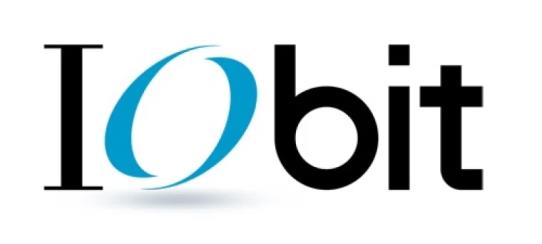
Advanced SystemCare je další možností, kterou je třeba zvážit, pokud jde o optimalizaci nebo čištění počítače se systémem Windows. Je vyvinut společností IObit pro optimalizaci a zvýšení výkonu systémů Windows a také pro jejich ochranu před bezpečnostními hrozbami.
Advanced SystemCare optimalizuje váš počítač skenováním a čištěním nevyžádaných souborů a neplatných zástupců. Tím se uvolní více místa pro potřebné programy a zvýší se odezva vašeho PC.
Má také funkci zvanou Turbo Boost. Pomocí této funkce vypne nepotřebné soubory na pozadí a aplikace, které často způsobují zpomalení počítače.
Dodává se také s funkcemi, které zvyšují zabezpečení počítače a chrání váš počítač před všemi druhy malwaru a spywaru.
S Advanced SystemCare máte přístup k většině potřebných funkcí pro základní čištění, aniž byste museli platit desetník. Placená verze nabízí některé hloubkové čisticí funkce. Dejte si však pozor na software, který se vám snaží prodat věci, které ve skutečnosti nepotřebujete.
Stáhněte si Advanced SystemCare zdarma zde.
3. BleachBit
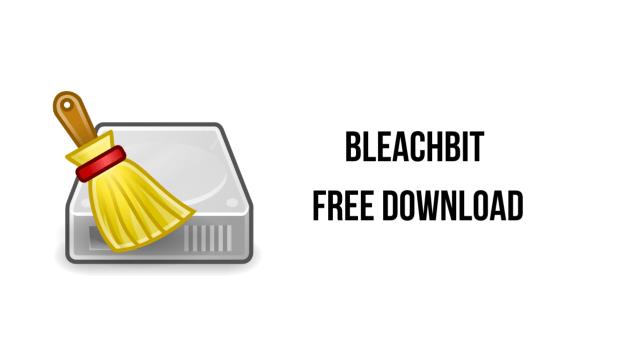
BleachBit je software s otevřeným zdrojovým kódem, a proto je zcela zdarma. Pomáhá optimalizovat váš počítač tím, že v něm analyzuje soubory, které nejsou potřeba, jako jsou duplicitní soubory a dočasné soubory protokolu.
BleachBit je známý zejména pro svou širokou škálu podporovaných aplikací. To znamená, že může přistupovat k různým aplikacím, jako je Chrome, Safari, programy Microsoft Office Suite, Adobe Reader a další, aby vyčistil mezipaměti a nepotřebné soubory.
BleachBit také umožňuje vyloučit sadu souborů, složek nebo typů souborů z procesu čištění. Díky tomu je mnohem snazší zajistit, aby důležité soubory nebyly omylem vyhozeny do koše.
Stáhněte si BlechBit zdarma zde.
Nejlepší bezplatné čističe PC pro Mac
Obecně platí, že počítače Mac nepotřebují čistit tak často jako počítače se systémem Windows, ale existuje nějaký dům, ve kterém není pořádek, ani občas?
Chcete-li svůj Mac vyčistit a zrychlit jej, zde jsou některé z nejlepších bezplatných možností.
1. AppCleaner

AppCleaner optimalizuje systém vašeho Macu usnadněním procesu odinstalace – proces, který na Macu normálně není tak plynulý. Aplikace vám umožňuje zcela odinstalovat program a všechny související soubory a složky.
Normálně, když nainstalujete aplikaci, tato široce distribuuje svá nastavení a soubory na váš pevný disk, a tak i poté, co odstraníte hlavní aplikaci, malé nepotřebné soubory nadále přetrvávají. Když se tyto soubory nahromadí, způsobí vašemu PC vážné problémy.
S aplikací AppCleaner však můžete takové aplikace zcela zdarma odinstalovat pouhým přetažením nechtěné aplikace do okna AppCleaner.
AppCleaner si stáhněte zdarma zde.
2. Onyx

Onyx je vyvinut společností Titanium Software a přichází s několika nástroji pro optimalizaci a přizpůsobení systému.
Onyx není jen čistič systému, ale je to obecnější nástroj, který usnadňuje proces zadávání jednoduchých příkazů vašemu počítači k provádění úkolů, které by jinak vyžadovaly velmi složité příkazy, pokud byste používali vestavěné rozhraní.
Onyx vám umožňuje vyčistit systémové mezipaměti, protokoly, dočasné soubory a další nepotřebné systémové soubory. Pomáhá uvolnit místo na disku, optimalizovat výkon systému a zlepšit celkovou stabilitu systému.
Aplikace poskytuje možnosti optimalizace různých parametrů a nastavení systému. Můžete upravit parametry související s Finderem, Dockem, Safari, spouštěním systému a dalšími. Umožňuje také přestavět systémové databáze a indexy pro lepší výkon.
U Onyxu je důležité poznamenat, že pro každou novou verzi operačního systému Mac je vydána nová verze Onyx. Neudělejte chybu, že použijete nevhodnou verzi aplikace.
Stáhněte si Onyx zdarma zde.
3. Čistič Dr

Dr. Cleaner je bezplatný čistič a optimalizátor pro Mac, který může zlepšit výkon vašeho počítače vyhazováním nepotřebných souborů do koše a optimalizací různých aspektů vašeho počítače.
Ve své základně aplikace prohledává váš Mac a hledá různé typy nevyžádaných souborů, včetně dočasných souborů, mezipaměti, protokolů a nepoužívaných binárních souborů aplikací. Pomáhá uvolnit místo na disku bezpečným odstraněním těchto souborů.
Dr. Cleaner však může také sledovat a vylepšovat využití paměti a výkon vašeho Macu tím, že identifikuje a ukončuje procesy náročné na paměť.
Program je dodáván s funkcí odinstalování aplikací, pomocí které můžete snadno odstranit nechtěné aplikace a „zbytkové“ soubory z vašeho Macu. Pomáhá zajistit úplné vyčištění při odstranění aplikace.
Dr. Cleaner může také identifikovat a odstranit duplicitní soubory na vašem Macu. Tato funkce může pomoci uvolnit úložný prostor odstraněním zbytečných duplikátů souborů, které by jinak zůstaly bez povšimnutí.
Dr. Cleaner obsahuje skener velkých souborů, který vám pomůže najít a odstranit velké soubory, které mohou zabírat cenné místo na disku. Jediným kliknutím můžete vidět největší soubory ve vašem počítači a rozhodnout se, které z nich odstranit, abyste optimalizovali výkon počítače.
Na rozdíl od některých jiných nástrojů pro čištění Mac je rozhraní Dr. Cleaner uživatelsky přívětivější.
Je důležité poznamenat, že zatímco Dr. Cleaner může automaticky optimalizovat váš systém, je lepší ručně zkontrolovat soubory a data vybraná k odstranění, než budete pokračovat, abyste předešli náhodnému odstranění důležitých souborů.
Nezapomeňte pravidelně zálohovat důležitá data, abyste měli jistotu, že je budete moci obnovit v případě jakýchkoli neočekávaných problémů.
Stáhněte si zdarma Dr. Cleaner zde.
Vyčistěte si plochu
Pomalé počítače mohou být opravdu frustrující, ale nezískání vhodného čističe pro váš počítač může způsobit ještě větší problémy. Před stažením jakéhokoli softwaru třetích stran do počítače si pečlivě prozkoumejte své možnosti a přečtěte si recenze zákazníků. Pomůže vám vyhnout se malwaru a zajistí vám nejlepší výsledky.
Pokud narazíte na nějaké potíže nebo máte jiné návrhy, dejte nám prosím vědět zanecháním komentáře.